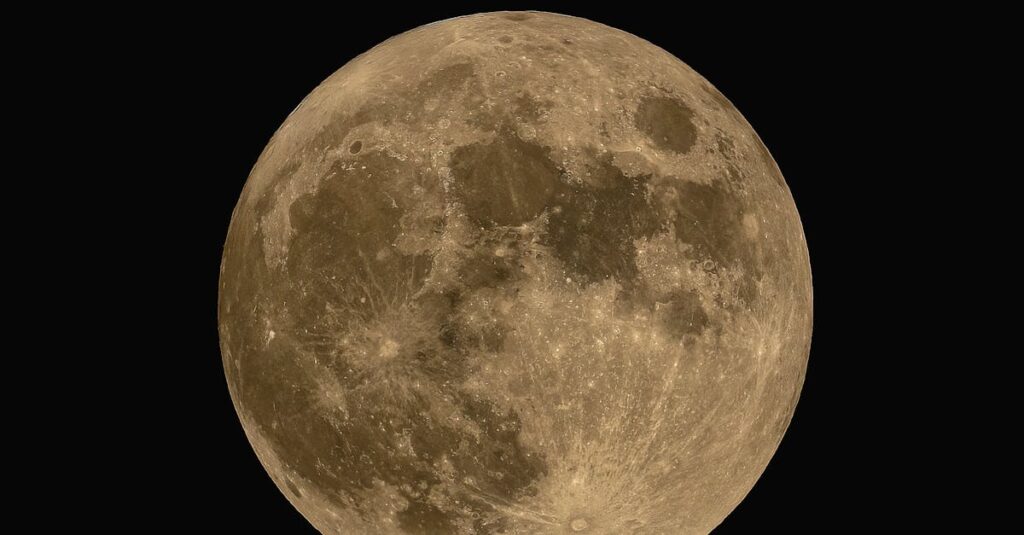Êtes-vous prêt à transformer vos vidéos ordinaire en véritables chefs-d’œuvre ? CapCut est l’outil idéal pour donner vie à votre créativité, mais savez-vous comment exploiter tout son potentiel ? Que vous soyez novice ou déjà familier avec le montage vidéo, ce guide pratique vous dévoilera 15 conseils et tutoriels incontournables pour maîtriser cette application populaire. Imaginez pouvoir ajouter des effets stupéfiants, synchroniser vos vidéos avec précision et même modifier votre arrière-plan en un clin d’œil. Curieux de découvrir ces astuces qui feront passer vos créations au niveau supérieur ? Plongez dans cet article et préparez-vous à épater vos amis et abonnés avec des montages incroyables !
Plongez dans l’univers du montage vidéo avec CapCut ! Découvrez 15 astuces incontournables pour sublimer vos créations, améliorer votre @style et captiver votre audience. Apprenez à ajouter des effets, personnaliser vos transitions et enrichir votre contenu audio pour des vidéos percutantes. Transformez vos idées en réalité avec simplicité et efficacité grâce à ce guide dynamique.

CapCut est l’une des applications les plus appréciées pour le montage vidéo. Que vous soyez un créateur de contenu chevronné ou un novice désireux d’explorer le potentiel des vidéos, cet outil vous offre des fonctionnalités variées pour améliorer vos projets. Voici des conseils et des tutoriels pour vous aider à exploiter pleinement ses capacités.
Comprendre CapCut et son interface
Avant de plonger dans les fonctionnalités pratiques, il est essentiel de comprendre l’interface de CapCut. L’application est disponible sur mobile (iOS et Android) et sur PC, ce qui vous permet de monter vos vidéos où que vous soyez.
Au lancement, vous serez accueilli par la page d’accueil où vous pouvez choisir de démarrer un nouveau projet ou d’accéder à ceux déjà créés. Le panneau de menu en bas vous laisse accéder aux fonctionnalités principales telles que la bibliothèque audio, les effets, et l’édition de texte.
Ajouter un effet de mouvement à vos vidéos
Pour donner du dynamisme à vos créations, CapCut permet d’ajouter des animations. Voici comment procéder :
- Ouvrez votre projet.
- Dans la piste vidéo, sélectionnez la section souhaitée.
- Appuyez sur Animations dans le menu en bas.
- Choisissez l’animation désirée.
Des options telles que le fondu, la spirale et bien d’autres sont à votre disposition pour rehausser l’impact visuel de vos vidéos.
Appliquer un ralenti avec CapCut
Un effet de ralenti peut ajouter une touche dramatique à votre contenu. Voici comment l’appliquer :
- Éditez votre projet et sélectionnez la section que vous souhaitez modifier.
- Dans le bas de l’écran, appuyez sur Vitesse.
- Choisissez entre Normal ou Courbe.
- Utilisez le curseur pour ajuster la vitesse selon vos besoins.
Un conseil : si vous travaillez avec une vidéo à 25 images par seconde, pensez à capturer la vidéo avec un taux de 25 fps ou plus pour un ralenti fluide.
Ajouter des effets sonores
Les bruitages peuvent rendre votre vidéo plus immersive. Pour ajouter un effet sonore :
- Ouvrez votre projet.
- Accédez à Contenu audio.
- Sélectionnez Effets sonores.
- Parcourez les catégories pour ajouter le son idéal.
Modifier la voix dans vos vidéos
Personnaliser le son de votre voix peut être un atout. Voici les étapes :
- Extraire le son de votre vidéo en pressant sur Extraire le son.
- Appuyez sur la piste audio puis sur Effets vocaux.
- Choisissez l’effet adapté, que ce soit une voix plus aiguë ou plus grave.
Intégrer des sous-titres automatiques
Dans un monde de plus en plus axé sur le visuel, les sous-titres sont cruciaux. Pour générer des sous-titres automatiquement :
- Ouvrez votre vidéo.
- Allez à Texte.
- Sélectionnez Légendes automatiques.
- Appuyez sur Son original et commencez.
Gardez à l’esprit que vous pouvez modifier le texte après la génération.
Synchroniser musique et vidéo
Rendre votre vidéo captivante nécessite une musique qui rime avec son rythme. Utilisez l’autobeat pour cela :
- Ajoutez votre musique dans le contenu audio.
- Appuyez sur la piste audio.
- Dans le menu, choisissez Rythmes et activez Générer automatiquement.
Vous pourrez alors aligner vos coupes vidéo avec les rythmes suggérés.
Changer l’arrière-plan facilement
Sur mobile avec l’outil superposition
Pour modifier l’arrière-plan sans fond vert :
- Ajoutez la vidéo d’arrière-plan.
- Ouvrez Superposition et sélectionnez Ajouter une superposition.
- Choisissez la vidéo de premier plan et utilisez l’outil pour supprimer l’arrière-plan.
Cela peut donner un effet intéressant à vos vidéos, surtout pour des contenus créatifs.
Sur PC, pas de superposition
Notez que l’outil superposition n’est pas disponible sur la version de bureau, rendant l’application mobile plus pratique pour ces tâches.
Corriger la colorimétrie automatiquement
Pour optimiser votre vidéo, utilisez l’ajustement automatique :
- Dans votre projet, allez à Ajuster.
- Sélectionnez Ajustement automatique pour corriger la colorimétrie.
Sans la version pro, vous pouvez ajuster la luminosité, le contraste et la saturation manuellement.
Créer un effet zoom 3D
Ce zoom 3D dynamise vos photos. Voici comment :
- Créez un nouveau projet et ajoutez une photo avec un décor.
- Appuyez sur la piste de votre image.
- Allez dans Effets puis Style, choisissez Zoom 3D pro.
Flouter des visages pour préserver l’anonymat
Si vous devez protéger l’identité d’une personne, appliquez le flou :
- Ajoutez votre vidéo.
- Sélectionnez Effets dans le menu.
- Choisissez Visage fantôme ou Mosaïque de visage.
Utiliser un prompteur pour vos vidéos
Le prompteur est très utile pour éviter le stress lors de l’enregistrement. Pour cela :
- Cliquez sur Prompteur depuis la page d’accueil.
- Ajoutez votre texte et réglez la vitesse de défilement.
- Enregistrez une fois prêt à suivre le texte.
Aperçu rapide des fonctionnalités de CapCut
| Fonctionnalité | Description | Disponibilité |
| Ajouter des effets | Intégrer des animations et transitions pour plus de dynamisme. | Mobile / PC |
| Éditer la voix | Modifier le ton et les effets sonores de la voix. | Mobile / PC |
| Synchroniser audio | Aligner musicalement la vidéo avec des points rythmiques. | Mobile |
| Ajouter des sous-titres | Générer automatiquement des sous-titres dans la vidéo. | Mobile / PC |
| Flouter des visages | Protéger l’identité dans les vidéos. | Mobile |
Utiliser des templates vidéos
Si vous souhaitez un style particulier, CapCut propose des templates inspirés de tendances TikTok :
- Choisissez une vidéo sur TikTok avec l’indication CapCut : Essaie ce modèle.
- Appuyez pour utiliser le modèle et intégrez vos supports.
- Exportez pour partager rapidement vos créations.
Utiliser CapCut en ligne
CapCut propose également une interface en ligne accessible depuis n’importe quel navigateur. Connectez-vous et profitez de toutes les fonctionnalités sans installer de logiciel.
Cette option est idéale pour ceux qui préfèrent utiliser un ordinateur pour le montage.
Travailler avec CapCut sur PC
La version bureau de CapCut, bien que moins riche que celle mobile, permet une gestion de projets plus lourds. Vous aurez accès à un espace de travail optimisé pour des vidéos de longue durée, ce qui facilite la création de contenu complexe.
Passer à CapCut Pro
Pour ceux qui veulent plus, CapCut Pro propose des outils avancés pour un abonnement mensuel. Vous obtiendrez :
- Accès à des effets visuels uniques.
- Un espace Cloud de 100 Go pour stocker vos créations.
- Des options d’exportation en haute résolution, jusqu’à 4K.
Ces fonctionnalités permettent d’élever la qualité de votre contenu à un niveau professionnel.

1. Qu’est-ce que CapCut et pourquoi devrais-je l’utiliser ?
CapCut est une application de montage vidéo conçue pour rendre le montage accessible à tous, que vous soyez novice ou pro. Avec ses fonctionnalités intuitives, vous pouvez créer des vidéos captivantes rapidement, parfaites pour TikTok, Instagram ou votre chaînon Youtube ! Qui n’a jamais voulu impressionner ses amis avec une vidéo sublimée en quelques clics ?
2. Puis-je utiliser CapCut sur mon ordinateur ?
Oui, CapCut est disponible à la fois sur mobile et en version bureau pour Windows et Mac ! Vous pouvez ainsi profiter de toutes ses fonctionnalités tout en bénéficiant du confort d’un écran plus grand. Pratique pour les projets de grande envergure, non ?
3. Comment ajouter des effets à mes vidéos ?
Ajouter des effets, c’est simple comme bonjour ! Ouvrez votre projet, sélectionnez la section vidéo où vous souhaitez ajouter l’effet, puis cliquez sur Animations. Choisissez l’effet désiré et le tour est joué ! Attention toutefois aux effets trop flashy, ils pourraient rendre votre vidéo irrésistible… et ça peut parfois faire des jaloux !
4. Est-il possible d’accélérer ou de ralentir une vidéo sur CapCut ?
Absolument ! Cliquez sur la section vidéo, choisissez Vitesse, et utilisez le curseur pour ralentir ou accélérer. Pour un ralenti parfait, essayez d’enregistrer vos séquences en haute fréquence d’images. Ne soyez pas surpris si vos amis vous surnomment « le maître du slowmo » !
5. Comment ajouter des bruitages ?
Vous pouvez ajouter du peps à vos vidéos en incorporant des bruitages. Appuyez sur Contenu audio, sélectionnez Effets sonores, et choisissez parmi une variété d’options drôles ou étonnantes. Qui ne voudrait pas d’un effet de rire après une blague réussie ?
6. Peut-on ajouter des sous-titres automatiquement sur CapCut ?
Oui, CapCut offre la possibilité d’ajouter des sous-titres automatiques, idéal pour ceux qui regardent sans le son ! Allez dans Texte, appuyez sur Légendes automatiques, et laissez CapCut faire sa magie. Qui a dit que les sous-titres étaient ennuyants ?!
7. Comment synchroniser une musique avec ma vidéo ?
C’est assez facile ! Importez votre musique, puis utilisez l’outil autobeat pour synchroniser rythmiquement votre montage avec la piste choisie. Pensez à faire quelques pas de danse pendant que vous modifiez : cela pourrait inspirer des mouvements dans votre vidéo !
8. Puis-je flouter des visages pour protéger les anonymes ?
Tout à fait ! Si vous filmez des inconnus ou si vous préparez une vidéo vénère où le mystère règne, sélectionnez Effets, puis Effets corporels, et choisissez Visage Fantôme ou Mosaïque. Vos vidéos, sans visages, en mode agent secret, vous adorerez !
9. Comment changer l’arrière-plan de ma vidéo ?
Utilisez la fonction Superposition pour intégrer une nouvelle vidéo en arrière-plan. Cela peut donner l’illusion que vous parlez depuis un plateau TV, parfait pour vos grands passages en showman !
10. CapCut est-il vraiment gratuit ?
Oui, CapCut est entièrement gratuit, avec des options premium disponibles pour ceux qui cherchent à aller encore plus loin. Pour les utilisateurs occasionnels, la version de base est amplement suffisante pour réaliser des vidéos de qualité. Mais si jamais vous devenez accro, vous savez quoi faire !
11. Peut-on utiliser des modèles (templates) de vidéos sur CapCut ?
Bien sûr ! Si vous trouvez un modèle sur TikTok, il vous suffit de le sélectionner et de suivre les instructions. C’est comme utiliser une recette de cuisine, mais pour vos vidéos ! Laissez votre créativité s’exprimer tout en ayant un repère !
12. Comment utiliser CapCut pour des projets scolaires ou professionnels ?
CapCut est parfaitement adapté pour des projets scolaires ou des présentations professionnelles ! Utilisez les fonctionnalités avancées pour peaufiner vos montages. Pensez à ajouter une petite touche humoristique : vos profs (ou collègues) pourraient apprécier !
13. L’outil de prompteur, c’est quoi et comment l’utiliser ?
L’outil Prompteur est idéal pour vous garder sur les rails lors de vos enregistrements frontaux. Modifiez le texte, ajustez la vitesse du défilement, et suivez vos notes comme un pro. Qui aurait cru que vos futurs followers pourraient voir vos talents d’orateur en actualités vidéo, hein ?!
14. Quelles sont les meilleures pratiques pour exporter mes vidéos ?
Lorsque vous exportez, choisissez toujours la meilleure qualité et vérifiez que vos paramètres sont optimaux. Une vidéo floue, c’est comme servir un plat brûlé. Inacceptable, n’est-ce pas ?
15. Que faire si je rencontre des problèmes avec CapCut ?
Si vous rencontrez des problèmes, consultez les tutoriels disponibles dans l’application. Et n’oubliez pas : chaque minute passée sur une tâche épineuse est une opportunité d’apprendre quelque chose de nouveau ! Prenez donc une tasse de café, respirez et revenez à votre projet !